高德地图API使用说明
- 格式:doc
- 大小:652.50 KB
- 文档页数:13
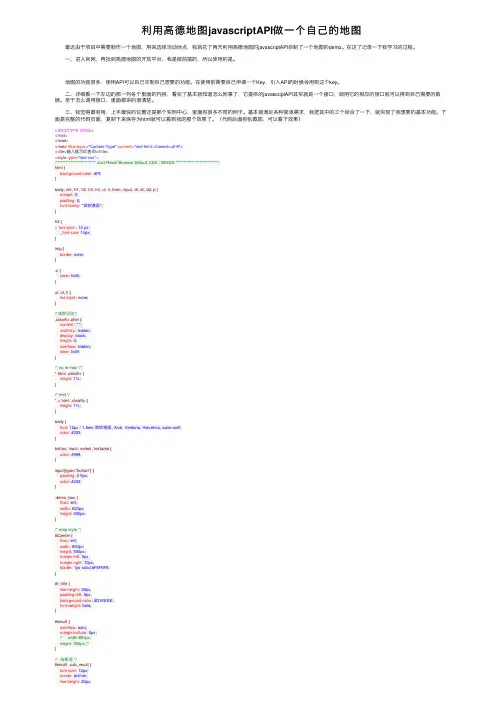
利⽤⾼德地图javascriptAPI做⼀个⾃⼰的地图 最近由于项⽬中需要制作⼀个地图,⽤来选择活动地点,我就花了两天利⽤⾼德地图的javascriptAPI⾃制了⼀个地图的demo。
在这了记录⼀下我学习的过程。
⼀、进⼊官⽹,再找到⾼德地图的开放平台,我是做前端的,所以使⽤的是。
地图的功能很多,使⽤API可以⾃⼰定制⾃⼰想要的功能。
在使⽤前需要⾃⼰申请⼀个Key,引⼊API的时候会⽤到这个key。
⼆、详细看⼀下左边的那⼀列各个⾥⾯的内容,看完了基本就知道怎么回事了,它提供的javascriptAPI其实就是⼀个接⼝,调⽤它的相应的接⼝就可以得到⾃⼰需要的数据。
⾄于怎么调⽤接⼝,⾥⾯都讲的很清楚。
三、我觉得最有⽤,上⼿最快的位置还是那个实例中⼼,⾥⾯有很多不同的例⼦。
基本能满⾜各种简单需求,我把其中的三个综合了⼀下,就实现了我想要的基本功能。
下⾯是完整的代码页⾯,复制下来保存为html就可以看到我的那个效果了。
(代码后⾯有张截图,可以看下效果)<!DOCTYPE HTML><html><head><meta http-equiv="Content-Type" content="text/html; charset=utf-8"><title>输⼊提⽰后查询</title><style type="text/css">/************************* Just Reset Browser Default CSS : BEGIN ***************************/html {background-color: #fff;}body, div, h1, h2, h3, h4, ul, li, form, input, dl, dt, dd, p {margin: 0;padding: 0;font-family: "微软雅⿊";}h3 {+ font-size : 14 px;_font-size: 14px;}img {border: none;}.c {clear: both;}ul, ol, li {list-style: none;}/*清除浮动*/.clearfix:after {content: ".";visibility: hidden;display: block;height: 0;overflow: hidden;clear: both;}/* no ie mac \*/* html .clearfix {height: 1%;}/* end */* + html .clearfix {height: 1%;}body {font: 12px / 1.5em 微软雅⿊, Arial, Verdana, Helvetica, sans-serif;color: #333;}button, input, select, textarea {color: #999;}input[type="button"] {padding: 0 5px;color: #333;}.demo_box {float: left;width: 620px;height: 500px;}/* map style */#iCenter {float: left;width: 650px;height: 500px;margin-left: 5px;margin-right: 10px;border: 1px solid #F6F6F6;}#r_title {line-height: 28px;padding-left: 5px;background-color: #D1EEEE;font-weight: bold;}#result {overflow: auto;margin-bottom: 5px;/* width:661px;height: 255px;*/}/* 结果项 */#result .sub_result {font-size: 12px;/*padding:0px 0 4px 2px;*/border-bottom: 1px solid #C1FFC1;}#result .sub_result .detail {}#result .sub_result .detail h3 {color: #00A6AC;}a {color: #067EC0;text-decoration: none;}a:hover {text-decoration: underline;}.note {color: #999;}/*** layerout stylesheet ***//* 修改背景URL */div.change {background-image: url(/20110909/img/map/marker-h.png); }div.change div {background-image: url(/20110909/img/map/marker-h-l.gif); }/*** copied from demo #39 添加⾃定义点覆盖物 ***//* 定义⾃定义点样式 */.markerContentStyle {position: relative;}.markerContentStyle span {background-color: #FFFFFF;color: #FF1493;width: 120px;heigth: 80px;border: 2px solid #D8BFD8;FONT-FAMILY:华⽂⾏楷;position: absolute;top: -10px;left: 25px;white-space: nowrap -webkit-border-radius : 5 px;border-radius: 5px;}/*** copied from demo #43 添加⾃定义信息窗体 ***//* 定义⾃定义信息窗体样式 */ {position: relative;z-index: 100;border: 1px solid #BCBCBC;box-shadow: 0 0 10px #B7B6B6;border-radius: 8px;background-color: rgba(255, 255, 255, 0.9);transition-duration: 0.25s;}:hover {box-shadow: 0px 0px 15px #0CF;}-top {position: relative;background: none repeat scroll 0 0 #F9F9F9;border-bottom: 1px solid #CCC;border-radius: 5px 5px 0 0;}-top div {display: inline-block;color: #333333;font-size: 14px;font-weight: bold;line-height: 31px;padding: 0 10px;}-top img {position: absolute;top: 10px;right: 10px;transition-duration: 0.25s;}-top img:hover {box-shadow: 0px 0px 5px #000;}-middle {font-size: 12px;padding: 10px;line-height: 21px;}-bottom {height: 0px;width: 100%;clear: both;text-align: center;}-bottom img {position: relative;z-index: 104;}input.inputTextStyle{width: 400px;height: 24px;font-size: 16px;margin: 5px;padding: 2px;input.btn{color: #000000;height: 30px;font-size: 16px;margin: 5px;padding: 2px;display:inline;}b.b_text{font-size: 16px;margin: 5px 0px 5px 10px;_padding-bottom:2px;_margin-left: 20px;_margin-bottom: 10px;*padding-bottom:2px;*margin-bottom: 10px;display:inline;*width:1;width: auto;overflow: auto;*overflow:visible;zoom:1;}/*** -------------------------***/</style></head><body><div><b class="b_text">活动地点:</b><input id="aim" class="inputTextStyle" type="text"/><input class="btn" type="button" value="在地图上选择" onclick="showMap();"/></div><div id="mapBg" style="position: absolute;display: none;"><div id="iCenter"></div><div class="demo_box"><div><b class="b_text">请输⼊搜索关键字:</b><input id="keyword" onkeyup="keydown();" class="inputTextStyle" type="text"/><div id="result1" name="result1" style="overflow: auto; width: 95%; border: 1px solid gray;display: none;"></div> </div><div id="r_title"><b>查询结果:</b></div><div id="result"></div></div></div><script language="javascript" src="/maps?v=1.3&key=608d75903d29ad471362f8c58c550daf"></script> <script language="javascript">var mapObj; //地图对象var lnglatXY; //当前对象坐标var aimAddress; //当前对象地址var geocoderMarker = undefined; //逆编码跟随⿏标移动视图var searchMarker = []; //搜索结果信息标记var windowsArr = []; //搜索结果地图信息var addressArr = []; //搜索结果地址集合function showMap(){ //显⽰地图var self = this;var mapEle = document.getElementById("mapBg");mapEle.style.display = "block";self.mapInit();}function makeSure(){ //点击确认var self = this;var aim = document.getElementById("aim");aim.value = aimAddress || "";}function mapInit() { //创建地图并绑定监听事件var self = this;mapObj = new AMap.Map("iCenter", {view: new AMap.View2D({//center:new AMap.LngLat(116.397428,39.90923),//地图中⼼点zoom: 12 //地图显⽰的缩放级别})});var listener = AMap.event.addListener(mapObj, "click", function (e) {mapObj.clearMap(); // 清楚所有覆盖物lnglatXY = e.lnglat;var listenMarker = new AMap.Marker({map: mapObj,position: e.lnglat,icon: "/images/0.png",offset: new AMap.Pixel(-10, -34)});mapObj.setCenter(lnglatXY);self.geocoder();});}function geocoder() { //通过坐标找到具体地址var MGeocoder;//加载地理编码插件mapObj.plugin(["AMap.Geocoder"], function () {MGeocoder = new AMap.Geocoder({radius: 1000,extensions: "all"});//返回地理编码结果AMap.event.addListener(MGeocoder, "complete", geocoder_CallBack);//逆地理编码MGeocoder.getAddress(lnglatXY);});//加点var marker = new AMap.Marker({map: mapObj,icon: new AMap.Icon({image: "/Public/images/js/mark.png",size: new AMap.Size(58, 30),imageOffset: new AMap.Pixel(-32, -0)}),position: lnglatXY,offset: new AMap.Pixel(-5, -30)});mapObj.setFitView();function onMouseOver(e) {var coor = e.split(',');var lnglat = new AMap.LngLat(coor[0], coor[1]);if (!geocoderMarker) {geocoderMarker = new AMap.Marker({map: mapObj,icon: "/images/0.png",position: lnglat,offset: new AMap.Pixel(-10, -34)});} else {geocoderMarker.setPosition(lnglat);}mapObj.setFitView();}//回调函数function geocoder_CallBack(data) {geocoderMarker = undefined;var resultStr = "";var roadinfo = "";var poiinfo = "";var address;//返回地址描述address = data.regeocode.formattedAddress;aimAddress = address;makeSure(); //把当前地址赋值给⽂本框//返回周边道路信息roadinfo += "<table style='width:600px'>";for (var i = 0; i < data.regeocode.roads.length; i++) {var color = (i % 2 === 0 ? '#fff' : '#eee');roadinfo += "<tr style='background-color:" + color + "; margin:0; padding:0;'><td>道路:" + data.regeocode.roads[i].name + "</td><td>⽅向:" + data.regeocode.roads[i].direction + "</td><td>距离:" + data.regeocode.roads[i].distance }roadinfo += "</table>";//返回周边兴趣点信息poiinfo += "<table style='width:600px;cursor:pointer;'>";for (var j = 0; j < data.regeocode.pois.length; j++) {var color = j % 2 === 0 ? '#fff' : '#eee';poiinfo += "<tr onmouseover='onMouseOver(\"" + data.regeocode.pois[j].location.toString() + "\")' style='background-color:" + color + "; margin:0; padding:0;'><td>兴趣点:" + data.regeocode.pois[j].name + "</td><td>类型:}poiinfo += "</table>";//返回结果拼接输出resultStr = "<div style=\"font-size: 12px;padding:0px 0 4px 2px; border-bottom:1px solid #C1FFC1;\">" + "<b>地址</b>:" + address + "<hr/><b>周边道路信息</b>:<br/>" + roadinfo + "<hr/><b>周边兴趣点信息</b>:<br/>"document.getElementById("result").innerHTML = resultStr;}//输⼊提⽰function autoSearch() {var keywords = document.getElementById("keyword").value;var auto;//加载输⼊提⽰插件mapObj.plugin(["AMap.Autocomplete"], function() {var autoOptions = {city: "" //城市,默认全国};auto = new AMap.Autocomplete(autoOptions);//查询成功时返回查询结果if ( keywords.length > 0) {AMap.event.addListener(auto,"complete",autocomplete_CallBack);auto.search(keywords);}else {document.getElementById("result1").style.display = "none";}});}//输出输⼊提⽰结果的回调函数function autocomplete_CallBack(data) {var resultStr = "";var tipArr = data.tips;if (tipArr&&tipArr.length>0) {for (var i = 0; i < tipArr.length; i++) {resultStr += "<div id='divid" + (i + 1) + "' onmouseover='openMarkerTipById(" + (i + 1)+ ",this)' onclick='selectResult(" + i + ")' onmouseout='onmouseout_MarkerStyle(" + (i + 1)+ ",this)' style=\"font-size: 13px;cursor:pointer;padding:5px 5px 5px 5px;\"" + "data=" + tipArr[i].adcode + ">" + tipArr[i].name + "<span style='color:#C1C1C1;'>"+ tipArr[i].district + "</span></div>";}}else {resultStr = " π__π亲,⼈家找不到结果!<br />要不试试:<br />1.请确保所有字词拼写正确<br />2.尝试不同的关键字<br />3.尝试更宽泛的关键字";}document.getElementById("result1").curSelect = -1;document.getElementById("result1").tipArr = tipArr;document.getElementById("result1").innerHTML = resultStr;document.getElementById("result1").style.display = "block";}//输⼊提⽰框⿏标滑过时的样式function openMarkerTipById(pointid, thiss) { //根据id打开搜索结果点tipthiss.style.background = '#CAE1FF';}//输⼊提⽰框⿏标移出时的样式function onmouseout_MarkerStyle(pointid, thiss) { //⿏标移开后点样式恢复thiss.style.background = "";}//从输⼊提⽰框中选择关键字并查询function selectResult(index) {if(index<0){return;}if (erAgent.indexOf("MSIE") > 0) {document.getElementById("keyword").onpropertychange = null;document.getElementById("keyword").onfocus = focus_callback;}//截取输⼊提⽰的关键字部分var text = document.getElementById("divid" + (index + 1)).innerHTML.replace(/<[^>].*?>.*<\/[^>].*?>/g,"");var cityCode = document.getElementById("divid" + (index + 1)).getAttribute('data');document.getElementById("keyword").value = text;document.getElementById("result1").style.display = "none";//根据选择的输⼊提⽰关键字查询mapObj.plugin(["AMap.PlaceSearch"], function() {var msearch = new AMap.PlaceSearch(); //构造地点查询类AMap.event.addListener(msearch, "complete", placeSearch_CallBack); //查询成功时的回调函数msearch.setCity(cityCode);msearch.search(text); //关键字查询查询});function focus_callback() {if (erAgent.indexOf("MSIE") > 0) {document.getElementById("keyword").onpropertychange = autoSearch;}}//输出关键字查询结果的回调函数function placeSearch_CallBack(data) {//清空地图上的InfoWindow和MarkerwindowsArr = [];searchMarker = [];addressArr = [];mapObj.clearMap();var resultStr1 = "";var poiArr = data.poiList.pois;var resultCount = poiArr.length;for (var i = 0; i < resultCount; i++) {addressArr[i] = poiArr[i].location;resultStr1 += "<div id='divid" + (i + 1) + "' onmouseover='openMarkerTipById1(" + i + ",this)' onclick='autoClickMap(" + i + ",this)' onmouseout='onmouseout_MarkerStyle(" + (i + 1) + ",this)' style=\"font-size: 12px;cursor:pointer;padding:0 resultStr1 += TipContents(poiArr[i].type, poiArr[i].address, poiArr[i].tel) + "</td></tr></table></div>";addmarker(i, poiArr[i]);}mapObj.setFitView();document.getElementById("result").innerHTML = resultStr1;document.getElementById("result").style.display = "block";}function autoClickMap(pointid, thiss){mapObj.clearMap();lnglatXY = addressArr[pointid];mapObj.setCenter(lnglatXY);geocoder();}//⿏标滑过查询结果改变背景样式,根据id打开信息窗体function openMarkerTipById1(pointid, thiss) {thiss.style.background = '#CAE1FF';windowsArr[pointid].open(mapObj, searchMarker[pointid]);}//添加查询结果的marker&infowindowfunction addmarker(i, d) {var lngX = d.location.getLng();var latY = d.location.getLat();var markerOption = {map:mapObj,icon:"/images/" + (i + 1) + ".png",position:new AMap.LngLat(lngX, latY)};var mar = new AMap.Marker(markerOption);searchMarker.push(new AMap.LngLat(lngX, latY));var infoWindow = new Window({content:"<h3><font color=\"#00a6ac\"> " + (i + 1) + ". " + + "</font></h3>" + TipContents(d.type, d.address, d.tel),size:new AMap.Size(300, 0),autoMove:true,offset:new AMap.Pixel(0,-30)});windowsArr.push(infoWindow);var aa = function (e) {infoWindow.open(mapObj, mar.getPosition());};AMap.event.addListener(mar, "click", aa);}//infowindow显⽰内容function TipContents(type, address, tel) { //窗体内容if (type == "" || type == "undefined" || type == null || type == " undefined" || typeof type == "undefined") {type = "暂⽆";}if (address == "" || address == "undefined" || address == null || address == " undefined" || typeof address == "undefined") {address = "暂⽆";}if (tel == "" || tel == "undefined" || tel == null || tel == " undefined" || typeof address == "tel") {tel = "暂⽆";}var str = " 地址:" + address + "<br /> 电话:" + tel + " <br /> 类型:" + type;return str;}function keydown(event){var key = (event||window.event).keyCode;var result = document.getElementById("result1")var cur = result.curSelect;if(key===40){//downif(cur + 1 < result.childNodes.length){if(result.childNodes[cur]){result.childNodes[cur].style.background='';}result.curSelect=cur+1;result.childNodes[cur+1].style.background='#CAE1FF';document.getElementById("keyword").value = result.tipArr[cur+1].name;}}else if(key===38){//upif(cur-1>=0){if(result.childNodes[cur]){result.childNodes[cur].style.background='';}result.curSelect=cur-1;result.childNodes[cur-1].style.background='#CAE1FF';document.getElementById("keyword").value = result.tipArr[cur-1].name;}}else if(key === 13){var res = document.getElementById("result1");if(res && res['curSelect'] !== -1){selectResult(document.getElementById("result1").curSelect);}}else{autoSearch();}}</script></body></html>。
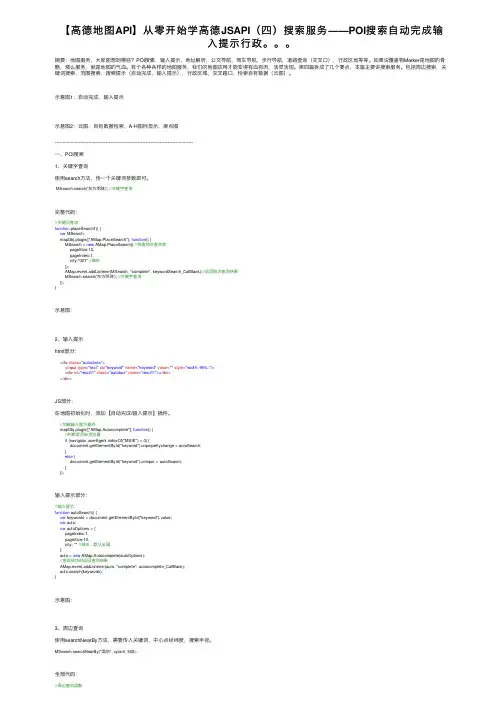
【⾼德地图API】从零开始学⾼德JSAPI(四)搜索服务——POI搜索⾃动完成输⼊提⽰⾏政。
摘要:地图服务,⼤家能想到哪些?POI搜素,输⼊提⽰,地址解析,公交导航,驾车导航,步⾏导航,道路查询(交叉⼝),⾏政区划等等。
如果说覆盖物Marker是地图的⾻骼,那么服务,就是地图的⽓⾎。
有个各种各样的地图服务,我们的地图应⽤才能变得有⾎有⾁,活灵活现。
第四篇拆成了⼏个要点,本篇主要讲搜索服务。
包括周边搜索,关键词搜索,范围搜索,搜索提⽰(⾃动完成,输⼊提⽰),⾏政区域,交叉路⼝,检索⾃有数据(云图)。
⽰意图1:⾃动完成,输⼊提⽰⽰意图2:云图,⾃有数据检索,A-H图标显⽰,⿇点图---------------------------------------------------------------------------------------⼀、POI搜索1、关键字查询使⽤search⽅法,传⼀个关键词参数即可。
MSearch.search('东⽅明珠'); //关键字查询完整代码://关键词查询function placeSearch1() {var MSearch;mapObj.plugin(["AMap.PlaceSearch"], function() {MSearch = new AMap.PlaceSearch({ //构造地点查询类pageSize:10,pageIndex:1,city:"021" //城市});AMap.event.addListener(MSearch, "complete", keywordSearch_CallBack);//返回地点查询结果MSearch.search('东⽅明珠'); //关键字查询});}⽰意图:2、输⼊提⽰html部分:<div class="autoclass"><input type="text" id="keyword" name="keyword" value="" style="width: 95%;"/><div id="result1" class="autobox" name="result1"></div></div>JS部分:在地图初始化时,添加【⾃动完成/输⼊提⽰】插件。
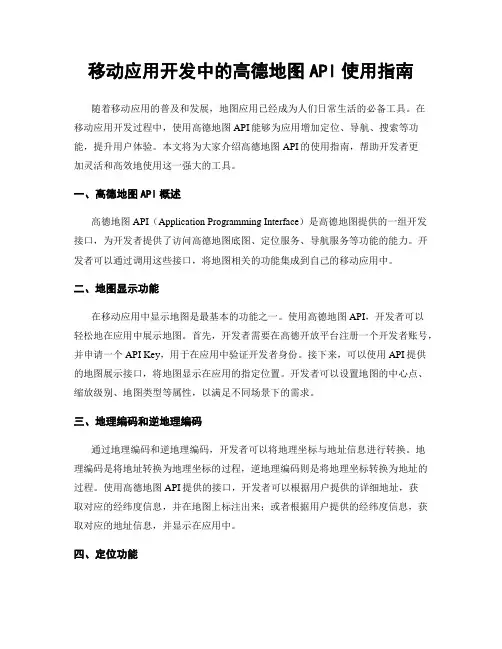
移动应用开发中的高德地图API使用指南随着移动应用的普及和发展,地图应用已经成为人们日常生活的必备工具。
在移动应用开发过程中,使用高德地图API能够为应用增加定位、导航、搜索等功能,提升用户体验。
本文将为大家介绍高德地图API的使用指南,帮助开发者更加灵活和高效地使用这一强大的工具。
一、高德地图API概述高德地图API(Application Programming Interface)是高德地图提供的一组开发接口,为开发者提供了访问高德地图底图、定位服务、导航服务等功能的能力。
开发者可以通过调用这些接口,将地图相关的功能集成到自己的移动应用中。
二、地图显示功能在移动应用中显示地图是最基本的功能之一。
使用高德地图API,开发者可以轻松地在应用中展示地图。
首先,开发者需要在高德开放平台注册一个开发者账号,并申请一个API Key,用于在应用中验证开发者身份。
接下来,可以使用API提供的地图展示接口,将地图显示在应用的指定位置。
开发者可以设置地图的中心点、缩放级别、地图类型等属性,以满足不同场景下的需求。
三、地理编码和逆地理编码通过地理编码和逆地理编码,开发者可以将地理坐标与地址信息进行转换。
地理编码是将地址转换为地理坐标的过程,逆地理编码则是将地理坐标转换为地址的过程。
使用高德地图API提供的接口,开发者可以根据用户提供的详细地址,获取对应的经纬度信息,并在地图上标注出来;或者根据用户提供的经纬度信息,获取对应的地址信息,并显示在应用中。
四、定位功能定位是移动应用中常见的功能需求之一。
高德地图API提供了定位服务接口,可以帮助应用获取用户的地理位置信息。
开发者可以通过调用接口,获得用户的经纬度、精确度等信息,并在地图上定位用户的当前位置。
同时,高德地图API还提供了地理围栏功能,可以实现对指定区域进行监控和提醒,为应用增加更多的定位功能。
五、导航功能导航是许多应用中不可或缺的功能之一。
高德地图API提供了多种导航接口,可以帮助应用实现步行、驾车、公交等不同方式的导航功能。
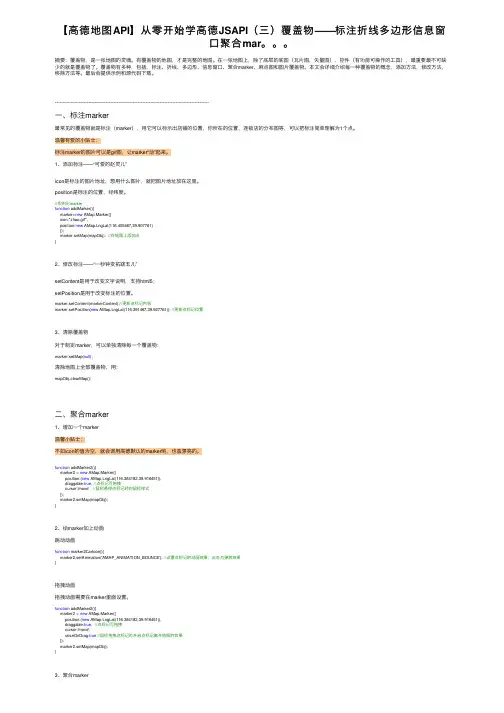
【⾼德地图API】从零开始学⾼德JSAPI(三)覆盖物——标注折线多边形信息窗⼝聚合mar。
摘要:覆盖物,是⼀张地图的灵魂。
有覆盖物的地图,才是完整的地图。
在⼀张地图上,除了底层的底图(⽡⽚图,⽮量图),控件(有功能可操作的⼯具),最重要最不可缺少的就是覆盖物了。
覆盖物有多种,包括,标注、折线、多边形、信息窗⼝、聚合marker、⿇点图和图⽚覆盖物。
本⽂会详细介绍每⼀种覆盖物的概念,添加⽅法,修改⽅法,移除⽅法等。
最后会提供⽰例和源代码下载。
-------------------------------------------------------------------------------------------------⼀、标注marker最常见的覆盖物就是标注(marker),⽤它可以标⽰出店铺的位置,你所在的位置,连锁店的分布图等,可以把标注简单理解为1个点。
温馨有爱的⼩贴⼠:标注marker的图⽚可以是gif图,让marker“动”起来。
1、添加标注——“可爱的赵灵⼉”icon是标注的图⽚地址,想⽤什么图⽚,就把图⽚地址放在这⾥。
position是标注的位置,经纬度。
//实例化markerfunction addMarker(){marker=new AMap.Marker({icon:"zhao.gif",position:new AMap.LngLat(116.405467,39.907761)});marker.setMap(mapObj); //在地图上添加点}2、修改标注——“⼀秒钟变拓跋⽟⼉”setContent是⽤于改变⽂字说明,⽀持html5;setPosition是⽤于改变标注的位置。
marker.setContent(markerContent);//更新点标记内容marker.setPosition(new AMap.LngLat(116.391467,39.927761)); //更新点标记位置3、清除覆盖物对于制定marker,可以单独清除每⼀个覆盖物:marker.setMap(null);清除地图上全部覆盖物,⽤:mapObj.clearMap();⼆、聚合marker1、增加⼀个marker温馨⼩贴⼠:不如icon的值为空,就会调⽤⾼德默认的marker哟,也蛮漂亮的。
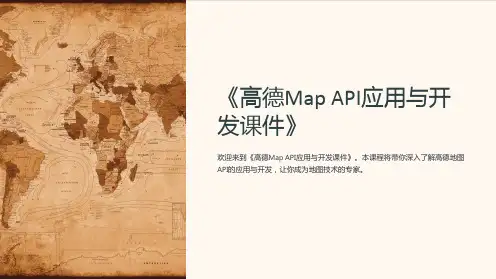
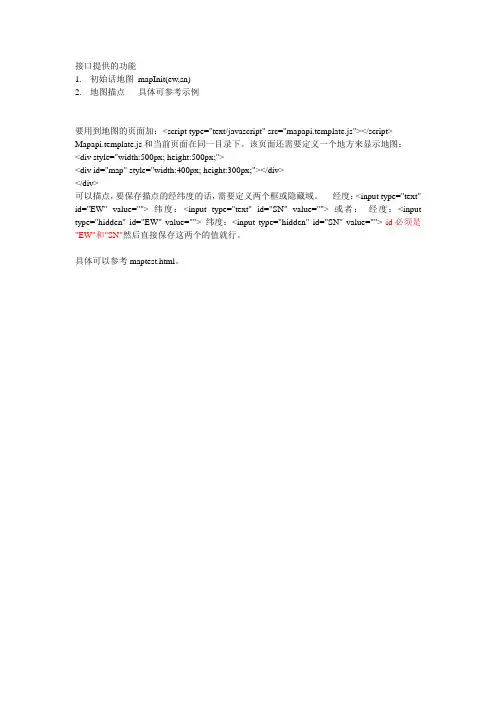
接口提供的功能1.初始话地图mapInit(ew,sn)2.地图描点具体可参考示例要用到地图的页面加:<script type="text/javascript" src="mapapi.template.js"></script> Mapapi.template.js和当前页面在同一目录下。
该页面还需要定义一个地方来显示地图:<div style="width:500px; height:500px;"><div id="map" style="width:400px; height:300px;"></div></div>可以描点,要保存描点的经纬度的话,需要定义两个框或隐藏域。
经度:<input type="text" id="EW" value=""> 纬度:<input type="text" id="SN" value=""> 或者:经度:<input type="hidden" id="EW" value=""> 纬度:<input type="hidden" id="SN" value=""> id必须是"EW"和"SN"然后直接保存这两个的值就行。
具体可以参考maptest.html。
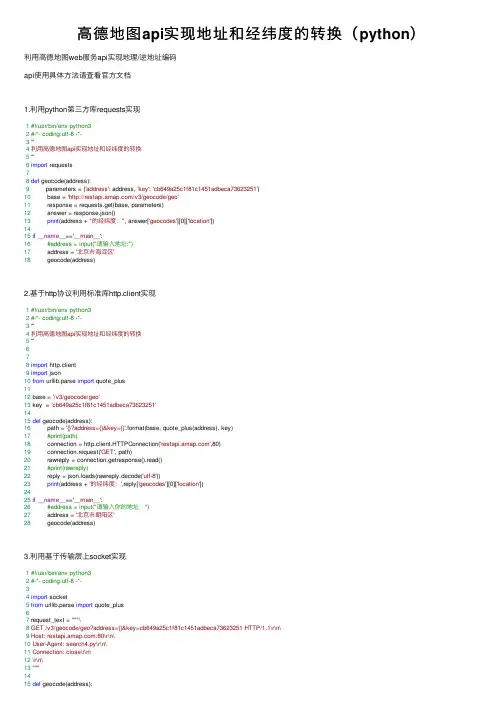
⾼德地图api实现地址和经纬度的转换(python)利⽤⾼德地图web服务api实现地理/逆地址编码api使⽤具体⽅法请查看官⽅⽂档1.利⽤python第三⽅库requests实现1#!/usr/bin/env python32#-*- coding:utf-8 -*-3'''4利⽤⾼德地图api实现地址和经纬度的转换5'''6import requests78def geocode(address):9 parameters = {'address': address, 'key': 'cb649a25c1f81c1451adbeca73623251'}10 base = '/v3/geocode/geo'11 response = requests.get(base, parameters)12 answer = response.json()13print(address + "的经纬度:", answer['geocodes'][0]['location'])1415if__name__=='__main__':16#address = input("请输⼊地址:")17 address = '北京市海淀区'18 geocode(address)2.基于http协议利⽤标准库http.client实现1#!/usr/bin/env python32#-*- coding:utf-8 -*-3'''4利⽤⾼德地图api实现地址和经纬度的转换5'''678import http.client9import json10from urllib.parse import quote_plus1112 base = '/v3/geocode/geo'13 key = 'cb649a25c1f81c1451adbeca73623251'1415def geocode(address):16 path = '{}?address={}&key={}'.format(base, quote_plus(address), key)17#print(path)18 connection = http.client.HTTPConnection('',80)19 connection.request('GET', path)20 rawreply = connection.getresponse().read()21#print(rawreply)22 reply = json.loads(rawreply.decode('utf-8'))23print(address + '的经纬度:',reply['geocodes'][0]['location'])2425if__name__=='__main__':26#address = input("请输⼊你的地址:")27 address = '北京市朝阳区'28 geocode(address)3.利⽤基于传输层上socket实现1#!/usr/bin/env python32#-*- coding:utf-8 -*-34import socket5from urllib.parse import quote_plus67 request_text = """\8GET /v3/geocode/geo?address={}&key=cb649a25c1f81c1451adbeca73623251 HTTP/1.1\r\n\9Host: :80\r\n\10User-Agent: search4.py\r\n\11Connection: close\r\n\12\r\n\13"""1415def geocode(address):16 sock = socket.socket()17 sock.connect(('', 80))18 request = request_text.format(quote_plus(address))19 sock.sendall(request.encode('ascii'))20 raw_reply = b''21while True:22 more = sock.recv(4096)23if not more:24break25 raw_reply += more26print(raw_reply.decode('utf-8'))2728if__name__=='__main__':29#address = input("请输⼊地址:")30 address = '北京市朝阳区'31 geocode(address)。
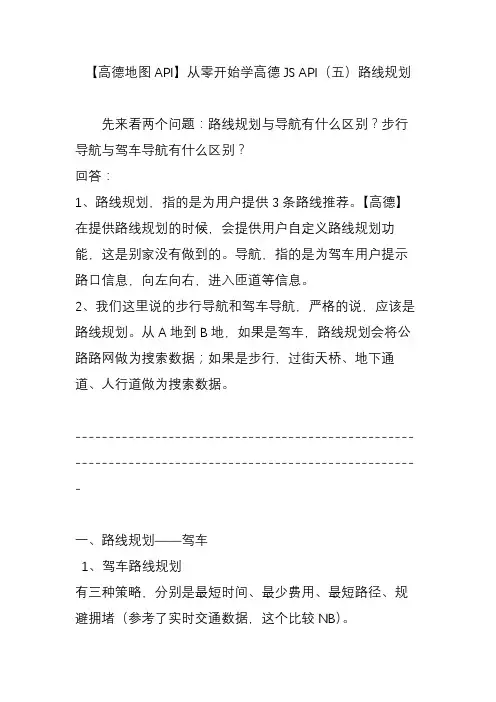
【高德地图API】从零开始学高德JS API(五)路线规划先来看两个问题:路线规划与导航有什么区别?步行导航与驾车导航有什么区别?回答:1、路线规划,指的是为用户提供3条路线推荐。
【高德】在提供路线规划的时候,会提供用户自定义路线规划功能,这是别家没有做到的。
导航,指的是为驾车用户提示路口信息,向左向右,进入匝道等信息。
2、我们这里说的步行导航和驾车导航,严格的说,应该是路线规划。
从A地到B地,如果是驾车,路线规划会将公路路网做为搜索数据;如果是步行,过街天桥、地下通道、人行道做为搜索数据。
-------------------------------------------------------------------------------------------------------一、路线规划——驾车1、驾车路线规划有三种策略,分别是最短时间、最少费用、最短路径、规避拥堵(参考了实时交通数据,这个比较NB)。
LEAST_TIME,LEAST_FEE,LEAST_DISTANCE,REAL_TRAFFIC我们在这里采取驾车插件来做。
代码://驾车导航function driving_route() {clearMap();mapObj.plugin(["AMap.Driving"], function() {var DrivingOption = {policy: AMap.DrivingPolicy.LEAST_TIME };MDrive = new AMap.Driving(DrivingOption); //构造驾车导航类AMap.event.addListener(MDrive, "complete", driving_routeCallBack); //返回导航查询结果MDrive.search(start_xy, end_xy); //根据起终点坐标规划驾车路线});}示意图:2、驾车最后一公里步行在最开始一段,和最后一段步行距离的时候,可以用虚线来表示。
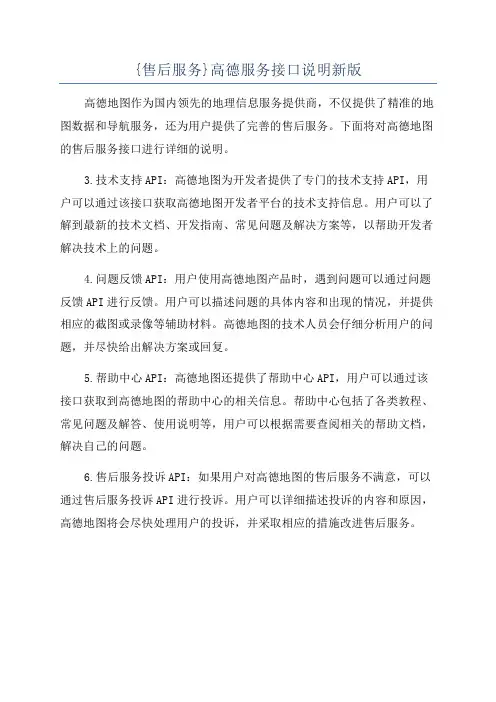
{售后服务}高德服务接口说明新版
高德地图作为国内领先的地理信息服务提供商,不仅提供了精准的地图数据和导航服务,还为用户提供了完善的售后服务。
下面将对高德地图的售后服务接口进行详细的说明。
3.技术支持API:高德地图为开发者提供了专门的技术支持API,用户可以通过该接口获取高德地图开发者平台的技术支持信息。
用户可以了解到最新的技术文档、开发指南、常见问题及解决方案等,以帮助开发者解决技术上的问题。
4.问题反馈API:用户使用高德地图产品时,遇到问题可以通过问题反馈API进行反馈。
用户可以描述问题的具体内容和出现的情况,并提供相应的截图或录像等辅助材料。
高德地图的技术人员会仔细分析用户的问题,并尽快给出解决方案或回复。
5.帮助中心API:高德地图还提供了帮助中心API,用户可以通过该接口获取到高德地图的帮助中心的相关信息。
帮助中心包括了各类教程、常见问题及解答、使用说明等,用户可以根据需要查阅相关的帮助文档,解决自己的问题。
6.售后服务投诉API:如果用户对高德地图的售后服务不满意,可以通过售后服务投诉API进行投诉。
用户可以详细描述投诉的内容和原因,高德地图将会尽快处理用户的投诉,并采取相应的措施改进售后服务。
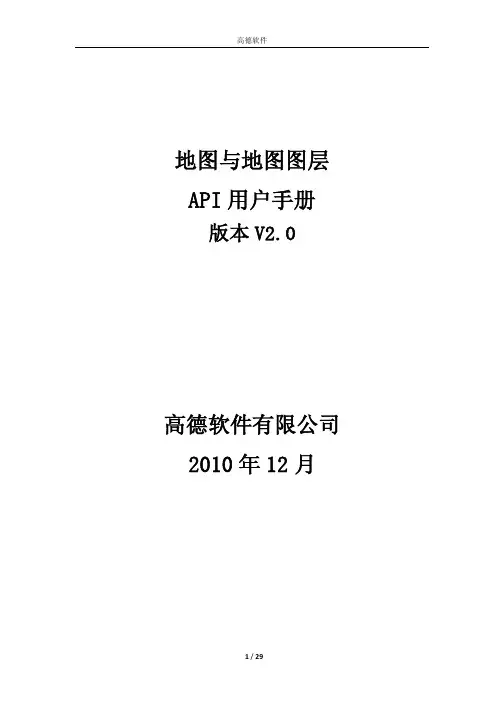
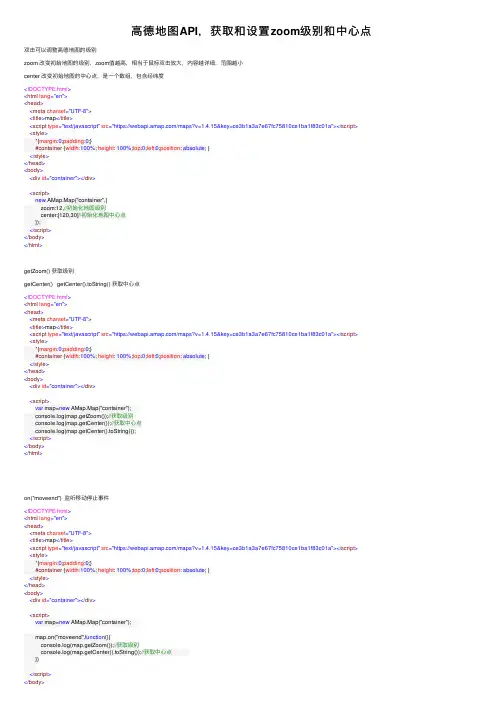
⾼德地图API,获取和设置zoom级别和中⼼点双击可以调整⾼德地图的级别zoom 改变初始地图的级别,zoom值越⾼,相当于⿏标双击放⼤,内容越详细,范围越⼩center 改变初始地图的中⼼点,是⼀个数组,包含经纬度<!DOCTYPE html><html lang="en"><head><meta charset="UTF-8"><title>map</title><script type="text/javascript" src="https:///maps?v=1.4.15&key=ce3b1a3a7e67fc75810ce1ba1f83c01a"></script><style>*{margin:0;padding:0;}#container {width:100%; height: 100%;top:0;left:0;position: absolute; }</style></head><body><div id="container"></div><script>new AMap.Map("container",{zoom:12,//初始化地图级别center:[120,30]//初始化地图中⼼点});</script></body></html>getZoom() 获取级别getCenter() getCenter().toString() 获取中⼼点<!DOCTYPE html><html lang="en"><head><meta charset="UTF-8"><title>map</title><script type="text/javascript" src="https:///maps?v=1.4.15&key=ce3b1a3a7e67fc75810ce1ba1f83c01a"></script><style>*{margin:0;padding:0;}#container {width:100%; height: 100%;top:0;left:0;position: absolute; }</style></head><body><div id="container"></div><script>var map=new AMap.Map("container");console.log(map.getZoom());//获取级别console.log(map.getCenter());//获取中⼼点console.log(map.getCenter().toString());</script></body></html>on("moveend") 监听移动停⽌事件<!DOCTYPE html><html lang="en"><head><meta charset="UTF-8"><title>map</title><script type="text/javascript" src="https:///maps?v=1.4.15&key=ce3b1a3a7e67fc75810ce1ba1f83c01a"></script><style>*{margin:0;padding:0;}#container {width:100%; height: 100%;top:0;left:0;position: absolute; }</style></head><body><div id="container"></div><script>var map=new AMap.Map("container");map.on("moveend",function(){console.log(map.getZoom());//获取级别console.log(map.getCenter().toString());//获取中⼼点})</script></body></html>on("zoomend") 双击结束事件,改变级别事件<!DOCTYPE html><html lang="en"><head><meta charset="UTF-8"><title>map</title><script type="text/javascript" src="https:///maps?v=1.4.15&key=ce3b1a3a7e67fc75810ce1ba1f83c01a"></script><style>*{margin:0;padding:0;}#container {width:100%; height: 100%;top:0;left:0;position: absolute; }</style></head><body><div id="container"></div><script>var map=new AMap.Map("container");map.on("zoomend",function(){console.log(map.getZoom());//获取级别console.log(map.getCenter().toString());//获取中⼼点})</script></body></html>setZoom() 设置地图级别<!DOCTYPE html><html lang="en"><head><meta charset="UTF-8"><title>map</title><script type="text/javascript" src="https:///maps?v=1.4.15&key=ce3b1a3a7e67fc75810ce1ba1f83c01a"></script><style>*{margin:0;padding:0;}#container {width:100%; height: 100%;top:0;left:0;position: absolute; }</style></head><body><div id="container"></div><script>var map=new AMap.Map("container");//设置地图级别setTimeout(function(){map.setZoom(15);},3000);</script></body></html>通过事件设置zoom<!DOCTYPE html><html lang="en"><head><meta charset="UTF-8"><title>map</title><script type="text/javascript" src="https:///maps?v=1.4.15&key=ce3b1a3a7e67fc75810ce1ba1f83c01a"></script><style>*{margin:0;padding:0;}#container {width:100%; height: 100%;top:0;left:0;position: absolute; }#setZoomNode{width:300px;height:100px;background-color: #fff;border:1px solid;box-shadow:0 0 5px #000;top:20px;right:20px;position: absolute;} </style></head><body><div id="container"></div><div id="setZoomNode"><input type="text" id="zoomVal"><button id="zoomBtn">设置zoom</button></div><script>var map=new AMap.Map("container");//设置地图级别zoomBtn.onclick=function(){map.setZoom(zoomVal.value);}</script></body></html>setCenter([ ]) 设置地图中⼼点<!DOCTYPE html><html lang="en"><head><meta charset="UTF-8"><title>map</title><script type="text/javascript" src="https:///maps?v=1.4.15&key=ce3b1a3a7e67fc75810ce1ba1f83c01a"></script><style>*{margin:0;padding:0;}#container {width:100%; height: 100%;top:0;left:0;position: absolute; }#setZoomNode{width:300px;height:100px;background-color: #fff;border:1px solid;box-shadow:0 0 5px #000;top:20px;right:20px;position: absolute;} </style></head><body><div id="container"></div><script>var map=new AMap.Map("container");//设置地图中⼼点setTimeout(function(){map.setCenter([121.11,30]);},1000);</script></body></html>通过事件设置地图中⼼点<!DOCTYPE html><html lang="en"><head><meta charset="UTF-8"><title>map</title><script type="text/javascript" src="https:///maps?v=1.4.15&key=ce3b1a3a7e67fc75810ce1ba1f83c01a"></script><style>*{margin:0;padding:0;}#container {width:100%; height: 100%;top:0;left:0;position: absolute; }#setCenterNode{width:300px;height:100px;background-color: #fff;border:1px solid;box-shadow:0 0 5px #000;top:20px;right:20px;position: absolute;} </style></head><body><div id="container"></div><div id="setCenterNode">x <input type="text" id="xVal"><br>y <input type="text" id="yVal"><br><button id="btn">设置中⼼点</button></div><script>var map=new AMap.Map("container");//设置地图中⼼点btn.onclick=function(){map.setCenter([xVal.value,yVal.value]);}</script></body></html>setZoomAndCenter 同时设置zoom和center<!DOCTYPE html><html lang="en"><head><meta charset="UTF-8"><title>map</title><script type="text/javascript" src="https:///maps?v=1.4.15&key=ce3b1a3a7e67fc75810ce1ba1f83c01a"></script><style>*{margin:0;padding:0;}#container {width:100%; height: 100%;top:0;left:0;position: absolute; }#setZoomNode{width:300px;height:100px;background-color: #fff;border:1px solid;box-shadow:0 0 5px #000;top:20px;right:20px;position: absolute;} </style></head><body><div id="container"></div><div id="setZoomNode">级别<input type="text" id="zoomVal"><br>中⼼点x <input type="text" id="xVal"><br>中⼼点y <input type="text" id="yVal"><br><button id="btn">设置中⼼点和zoom</button></div><script>var map=new AMap.Map("container");//设置地图中⼼点btn.onclick=function(){map.setZoomAndCenter(zoomVal.value,[xVal.value,yVal.value]);}</script></body></html>。
⾼德地图api之location定位关于定位,分为GPS定位和⽹络定位。
本⽂将详细描述的浏览器定位,属于⽹络定位。
这是⼀种通过使⽤⾼德JS-API来实现位置定位、城市定位的⽅法,包含了IP定位,检索等多种⽹络定位⽅式。
如果您的⼿机⽀持GPS功能,能够⾃动获取GPS信息,定位将更加准确。
浏览器定位浏览器定位插件,封装了标准的HTML5定位,并含纠正模块,同时该定位⽅式仅适⽤于⽀持HTML5的浏览器上,如Internet Explorer 9、Firefox、Chrome、Safari 以及 Opera等。
代码如下:/*** Created by ly-wangweiq on 2015/7/29.* * support mobile*///⽤户位置定位使⽤geolocation定位var mMap=function(){function rad(d){return d*Math.PI/180.0;}this.map={},this.geolocation={},this.k=0,//加载地图,调⽤浏览器定位服务this.initMap=function(mapContainer,completFunc){if(typeof(AMap)=="object"){this.map = new AMap.Map(mapContainer, {resizeEnable: true});this.map.plugin('AMap.Geolocation', function () {this.geolocation = new AMap.Geolocation({enableHighAccuracy: true,//是否使⽤⾼精度定位,默认:truetimeout: 10000, //超过10秒后停⽌定位,默认:⽆穷⼤maximumAge: 0, //定位结果缓存0毫秒,默认:0convert: true, //⾃动偏移坐标,偏移后的坐标为⾼德坐标,默认:trueshowButton: true, //显⽰定位按钮,默认:truebuttonPosition: 'LB', //定位按钮停靠位置,默认:'LB',左下⾓buttonOffset: new AMap.Pixel(10, 20),//定位按钮与设置的停靠位置的偏移量,默认:Pixel(10, 20)showMarker: true, //定位成功后在定位到的位置显⽰点标记,默认:trueshowCircle: true, //定位成功后⽤圆圈表⽰定位精度范围,默认:truepanToLocation: true, //定位成功后将定位到的位置作为地图中⼼点,默认:truezoomToAccuracy:true //定位成功后调整地图视野范围使定位位置及精度范围视野内可见,默认:false});this.map.addControl(this.geolocation);AMap.event.addListener(this.geolocation, 'complete', onComplete);//返回定位信息AMap.event.addListener(this.geolocation, 'error', onError); //返回定位出错信息});function onComplete(data){console.log(completFunc)console.log(data)if(completFunc){completFunc(data);}}function onError(){var str = '定位失败,';str += '错误信息:'switch() {case 'PERMISSION_DENIED':str += '浏览器阻⽌了定位操作';break;case 'POSITION_UNAVAILBLE':str += '⽆法获得当前位置';break;case 'TIMEOUT':str += '定位超时';break;default:str += '未知错误';break;}alert(str)}}},this.getCurrentPosition=function(callback){if(typeof(this.geolocation.getCurrentPosition)!='undefined'){this.geolocation.getCurrentPosition();}else{setTimeout(function(){//将获得的经纬度信息,放⼊sessionStorgethis.getSessionLocation(callback)},200)}},this.distance = function(obj1,obj2){//return:mvar lng=new AMap.LngLat(obj1.lng, t);var lag=new AMap.LngLat(obj2.lng, t);var ss=lng.distance(lag);return ss;},this.getSessionLocation=function(callback){if(sessionStorage.getItem('location')){callback();}else{this.initMap('',function(data){sessionStorage.setItem("location",JSON.stringify(data))callback();});this.getCurrentPosition(callback);}},/**两点之间的距离*(t1)地址⼀的经纬度*(t2)地址⼀的经纬度*单位⽶*/this.serverDistance = function(obj1,obj2){//return:mvar radLat1 = rad(t);var radLat2 = rad(t);var a = radLat1 - radLat2;var b = rad(obj1.lng)- rad(obj2.lng);var s = 2 * Math.asin(Math.sqrt(Math.pow(Math.sin(a/2),2) + Math.cos(radLat1)*Math.cos(radLat2)*Math.pow(Math.sin(b/2),2)));s = s *6378137;s = Math.round(s * 10000)/10000 ;return s;}return this;}();这⾥将定位获取的信息存⼊sessionStorge中,这样只需要⾸次访问时,需要定位,之后都可以从sessionStorge中得到,⼤⼤提⾼了速度。
⾼德地图详细使⽤⽅法1.简单定位- (void)viewDidLoad {[super viewDidLoad];_mapView.showsUserLocation = YES;[_mapView setUserTrackingMode:MAUserTrackingModeFollow];}- (void)mapView:(MAMapView *)mapView didUpdateUserLocation:(MAUserLocation *)userLocation updatingLocation:(BOOL)updatingLocation {NSLog(@"定位中...");}View Code2.创建⼤头针#import"AnnotationViewController.h"@interface AnnotationViewController ()@end@implementation AnnotationViewController- (void)viewDidLoad {[super viewDidLoad];MAPointAnnotation *annotation1 = [[MAPointAnnotation alloc]init];annotation1.coordinate = CLLocationCoordinate2DMake(39.9, 116.4);annotation1.title = @"北京";annotation1.subtitle = @"beijing";[_mapView addAnnotation:annotation1];MAPointAnnotation *annotation2 = [[MAPointAnnotation alloc]init];annotation2.coordinate = CLLocationCoordinate2DMake(39.94, 116.44);annotation2.title = @"上海";annotation2.subtitle = @"shanghai";[_mapView addAnnotation:annotation2];}- (MAAnnotationView *)mapView:(MAMapView *)mapView viewForAnnotation:(id<MAAnnotation>)annotation{static NSString *anIde = @"PointAnnotation";MAAnnotationView *view = (MAAnnotationView *)[mapView dequeueReusableAnnotationViewWithIdentifier:anIde];if (!view) {view = [[MAAnnotationView alloc]initWithAnnotation:annotation reuseIdentifier:anIde];// view.animatesDrop=YES;view.draggable=YES;view.image = [UIImage imageNamed:@"1.png"];view.canShowCallout = YES;}return view;}- (void)mapView:(MAMapView *)mapView didDeselectAnnotationView:(MAAnnotationView *)view{}- (void)mapView:(MAMapView *)mapView didSelectAnnotationView:(MAAnnotationView *)view{}- (void)didReceiveMemoryWarning {[super didReceiveMemoryWarning];// Dispose of any resources that can be recreated.}@endView Code3.⾃定制⼤头针(实现MAAnnotation代理)#import <Foundation/Foundation.h>#import <MAMapKit/MAMapKit.h>@interface CustomAnnotation : NSObject<MAAnnotation>@property (nonatomic, assign) CLLocationCoordinate2D coordinate;@property (nonatomic,copy) NSString *title;@property (nonatomic,copy) NSString *subtitle;//@property (nonatomic,copy) NSString *leftImgName;@endView Code4.⾃定制⼤头针内容(继承MAAnnotationView)#import"CustomAnnotationView.h"@implementation CustomAnnotationView{DetailView *_detail;}/*// Only override drawRect: if you perform custom drawing.// An empty implementation adversely affects performance during animation.- (void)drawRect:(CGRect)rect {// Drawing code}*/- (void)setSelected:(BOOL)selected animated:(BOOL)animated{if (self.selected == selected) {return;}//选中添加详情if (selected){if (!_detail) {_detail = [[DetailView alloc]initWithFrame:CGRectMake((-140+40)/2, -50, 140, 50)]; }[self addSubview:_detail];CustomAnnotation *annotation = self.annotation;_detail.leftImgView.image = [UIImage imageNamed:annotation.leftImgName];_detail.titleLabel.text = annotation.title;_detail.subtitleLabel.text = annotation.subtitle;}//未选中时else{//移除详情[_detail removeFromSuperview];}[super setSelected:selected animated:animated];}@endView Code5.使⽤⾼德地图部分⽅法#import"CustomAnnotationViewController.h"#import"CustomAnnotationView.h"#import <AMapSearchKit/AMapSearchAPI.h>@interface CustomAnnotationViewController ()<AMapSearchDelegate>{AMapSearchAPI *_searchApi;}@endconst static NSString *key = @"d0ab6d8ab6902765f6714c1534b4d4a0";@implementation CustomAnnotationViewController- (void)viewDidLoad {[super viewDidLoad];CustomAnnotation *ann = [[CustomAnnotation alloc]init];ann.coordinate = CLLocationCoordinate2DMake(39.9, 116.4);ann.title = @"肯德基";ann.subtitle = @"KFC";ann.leftImgName = @"3.png";[_mapView addAnnotation:ann];MACircle *circle = [MACircle circleWithCenterCoordinate:ann.coordinate radius:3000];[_mapView addOverlay:circle];//搜索附近的kfc_searchApi = [[AMapSearchAPI alloc]initWithSearchKey:key Delegate:self];//创建request对象AMapPlaceSearchRequest *request = [[AMapPlaceSearchRequest alloc]init];//指定searchtype为周边搜索request.searchType = AMapSearchType_PlaceAround;//指定搜索附近的中⼼点位置request.location = [AMapGeoPoint locationWithLatitude:titude longitude:ann.coordinate.longitude];//指定搜索半径request.radius = 3000;//关键字request.keywords = @"KFC";[_searchApi AMapPlaceSearch:request];//// AMapPlaceSearchRequest *request1 = [[AMapPlaceSearchRequest alloc]init];// request1.keywords = @"俏江南";// request1.city = @[@"beijing"];// [_searchApi AMapPlaceSearch:request1];}- (MAAnnotationView *)mapView:(MAMapView *)mapView viewForAnnotation:(id<MAAnnotation>)annotation{if ([annotation isKindOfClass:[MAPointAnnotation class]]) {static NSString *annIde = @"PointAnnotation";MAPinAnnotationView *view = (MAPinAnnotationView *)[mapView dequeueReusableAnnotationViewWithIdentifier:annIde];if (!view) {view = [[MAPinAnnotationView alloc]initWithAnnotation:annotation reuseIdentifier:annIde];view.canShowCallout = YES;}return view;}static NSString *annIde = @"CustomAnnotation";CustomAnnotationView *view = (CustomAnnotationView *)[mapView dequeueReusableAnnotationViewWithIdentifier:annIde];if (!view) {view = [[CustomAnnotationView alloc]initWithAnnotation:annotation reuseIdentifier:annIde];}view.image = [UIImage imageNamed:@"1.png"];return view;}- (MAOverlayRenderer *)mapView:(MAMapView *)mapView rendererForOverlay:(id<MAOverlay>)overlay{MACircleRenderer *circleRe = [[MACircleRenderer alloc]initWithOverlay:overlay];circleRe.strokeColor = [UIColor redColor];circleRe.fillColor = [UIColor colorWithWhite:0.2 alpha:0.4];circleRe.lineWidth = 5;return circleRe;}- (void)mapView:(MAMapView *)mapView didSelectAnnotationView:(MAAnnotationView *)view{//导航查询AMapNavigationSearchRequest *request = [[AMapNavigationSearchRequest alloc]init];request.searchType = AMapSearchType_NaviDrive;//起点request.origin = [AMapGeoPoint locationWithLatitude:39.9 longitude:116.4];//终点request.destination = [AMapGeoPoint locationWithLatitude:[view.annotation coordinate].latitude longitude:[view.annotation coordinate].longitude]; [_searchApi AMapNavigationSearch:request];}- (void)onNavigationSearchDone:(AMapNavigationSearchRequest *)request response:(AMapNavigationSearchResponse *)response{AMapRoute *route = response.route;NSArray *paths = route.paths;for (AMapPath *path in paths) {for (AMapStep *step in path.steps) {NSLog(@"%@",step.instruction);}}}- (void)onPlaceSearchDone:(AMapPlaceSearchRequest *)request response:(AMapPlaceSearchResponse *)response{if (!response.count) {return;}//遍历搜索结果,创建annotation,显⽰搜索结果for (AMapPOI *poi in response.pois) {MAPointAnnotation *annotation = [[MAPointAnnotation alloc]init];annotation.coordinate = CLLocationCoordinate2DMake(titude, poi.location.longitude); annotation.title = ;annotation.subtitle = poi.tel;[_mapView addAnnotation:annotation];}}- (void)searchRequest:(id)request didFailWithError:(NSError *)error{NSLog(@"%@",error);}- (void)didReceiveMemoryWarning {[super didReceiveMemoryWarning];// Dispose of any resources that can be recreated.}@endView Code。
概述命名空间:AMap 是整个高德地图JavaScript API 的命名空间,本手册中介绍的所有类和对象都通过AMap.XXX 的方式调用。
如创建一个LngLat对象:new AMap.LngLat(116.397428,39.90923)。
已过时方法声明已过时方法:不符合JavaScript API 最新版本的设计规范的方法。
已过时方法的处理原则:API 将不再更新和维护这些方法,新的应用请使用正式的方法;已使用过时方法的应用,请尽快进行代码改造,使用正式方法,以获取最新支持。
事件1.event 事件命名空间静态方法EventListener 对象规范(自v1.2 新增)此对象没有构造函数,由event 的addDomListener()、addListener()方法返回,在需要移除事件监听器时,作为参数传递给removeListener() 方法。
MapsEvent 对象规范(自v1.2 新增)此对象用于表示地图、覆盖物、叠加层上的各种鼠标事件返回,包含以下字段:地图Map 类地图对象类,封装了地图显示、交互等操作的方法。
View2D 类二维地图显示视口,用于定义二维地图静态显示属性,如地图缩放级别“zoom”、地图中心点“center”等。
基础类基础类Pixel 类像素坐标,确定地图上的一个像素点。
Size 类地物对象的像素尺寸LngLat 类经纬度坐标,确定地图上的一个点。
Bounds 类地物对象的经纬度矩形范围。
覆盖物覆盖物Marker 类点标记。
MarkerShape类MarkerShape用于划定Marker的可点击区域范围。
需要注意的是,在IE浏览器中图标透明区域默认为不触发事件,因此MarkerShape在IE中不起作用。
Icon 类表示点标记的图标用于添加复杂点标记,即在普通点标记的基础上,添加Icon类,通过在Icon表示的大图上截取其中一部分作为标注的图标Polyline 类覆盖物>折线Polygon 类覆盖物>多边形Circle 类覆盖物>圆GroundImage 类图片覆盖物类,用于添加一个只有一张图片的图层,图片会随缩放级别而自适应缩放。
高德地图API使用手册现如今,随着科技的发展和移动互联网的流行,人们越来越依赖地图进行出行导航、生活周边搜索等方面。
而高德地图作为国内领先的移动地图导航,其API应用已经成为众多企业和开发者不可或缺的技术支持。
本篇文章将针对高德地图API的使用手册进行详细介绍,包括开发环境搭建、API 功能介绍、接口使用注意事项等方面。
一、开发环境搭建1.官方开发文档在开始使用高德地图API之前,首先需要参照高德官方的开发文档进行环境搭建和申请API秘钥。
高德官方提供的开发文档中包括了API的调用方式、参数说明、返回结果等信息,可以有效地帮助开发者快速掌握API应用。
2.秘钥申请在申请高德地图API秘钥时,需要提供调用API的应用包名、SHA1值等信息。
因此,在进行秘钥申请前,需要进行相应的开发环境搭建,包括AndroidStudio、Java SDK等软件的安装与设置。
如果开发者使用的是高德地图SDK,可以直接将秘钥添加到Manifest中进行调用。
二、API功能介绍1.地理编码地理编码是将地球表面的地址描述转换成经纬度坐标的过程。
高德地图API提供的地理编码服务,可以根据用户提供的地址信息,返回对应的经纬度坐标。
2.逆地理编码逆地理编码是将经纬度坐标转换成对应的地址信息的过程。
高德地图API 提供的逆地理编码服务,可以通过提供的经纬度坐标,返回对应的地址信息。
3.路径规划路径规划是指根据出发点和目的地,通过综合考虑多种交通工具(包括步行、公交、驾车等),计算出最优化的出行路线。
高德地图API提供的路径规划服务,可以根据出发点和目的地,以及出行方式(步行、公交、驾车等)等信息,返回最优化的出行路线。
4.POI搜索POI即“Point of Interest”,即兴趣点,是指特定地点的信息,例如商店、公园、医院等。
高德地图API提供的POI搜索服务,可以根据关键词、城市等信息,返回对应地点的POI信息。
5.天气查询天气查询是指根据城市名称、经纬度等信息,查询指定地点的天气状况。
API 简介什么是高德地图Android API?高德地图Android API 版是一套基于Android 1.6 及以上设备的应用程序接口,通过该接口,用户可以轻松访问高德地图服务和数据,构建功能丰富、交互性强的地图应用程序。
高德地图Android API 不仅包含构建地图的基本接口,还提供了诸如矢量地图、栅格地图、地图定位(GPS、基站、WiFi)、本地搜索、路线规划等数据服务,用户可以根据自己的需要进行选择。
面向的读者本API 是提供给具有一定Android 编程经验和了解面向对象概念的读者使用的。
此外,读者还应该对地图产品有一定的了解。
用户在使用中遇到任何问题,可以通过问答社区反馈给我们。
兼容性系统:支持Android 1.6 及以上系统。
注意事项下面介绍在程序开发中需注意的问题:必须在manifest 中设置相应的权限,代码如下:源码复制打印关于1<uses-permission2android:name="android.permission.ACCESS_COARSE_LOCATION"></uses-permis sion>3<uses-permission4android:name="android.permission.ACCESS_FINE_LOCATION"></uses-permissi on>5<uses-permission6android:name="android.permission.INTERNET"></uses-permission>7<uses-permission8android:name="android.permission.ACCESS_NETWORK_STATE"></uses-permissi on>9<uses-permission10android:name="android.permission.WRITE_EXTERNAL_STORAGE"></uses-permis sion>11<uses-permission12android:name="android.permission.READ_PHONE_STATE"></uses-permission> 13<uses-permission14android:name="android.permission.CHANGE_WIFI_STATE"></uses-permission> 15<uses-permission16android:name="android.permission.ACCESS_WIFI_STATE"></uses-permission> 地图显示如何把API 添加到我的Android 工程中?首先创建工程,并在工程Build Path>Configure Build Path…>libraries 中选择“Add Externel JARs…”,选定MapApi.jar,点击OK,这样就可以将高德地图Android API 库文件引入。
使用AutoNavi MAP API 开发地图应用•为什么要使用AutoNavi MAP API•AutoNavi MAP API 概述•AutoNavi Android MAP API 与Google Android Map API 比较•如何使用AutoNavi MAP API如何实现坐标偏转如何创建MapView如何创建ItemizedOverlay如何创建PoiSearch如何创建Geocoder如何创建MyLocation•FAQ•技术支持(QQ群:122795260, 邮箱:mapservice@)为什么要使用AutoNavi MAP API因为商业上的原因,联想不能在中国市场发布的手机上预装Google相关的手机服务,包括Google地图API。
为了解决这一问题,我们和高德公司(AutoNavi)合作,在手机上预置了AutoNavi提供的多种基于位置的服务。
高德公司作为中国领先的导航电子地图内容和位置服务解决方案提供商,旗下的互联网MAP API()同样在业界具有良好的口碑。
可为客户提供跨平台、跨媒体的位置服务解决方案。
我们同时鼓励中国的开发者们,使用AutoNavi MAP API开发基于位置和地图应用程序,并且发布在中国市场中的联想手机上。
AutoNavi MAP API 概述AutoNavi MAP API是高德软件公司提供的调用地图的接口方法。
用户的应用程序可以通过AutoNavi MAP API提供的接口方法操作地图数据,实现位置相关或地图相关应用。
例如,通过调用AutoNavi MAP API,将地图数据整合到自己的应用中,可以将商户的地理位置信息在地图上进行标注,以很直观的形式展现给使用者。
AutoNavi MAP API还将添加自驾,公交及步行的线路规划API。
同时,还将加入对矢量地图的支持,大幅提高地图下载的速度。
在不久的将来,还会加入3D街区图和其他的个性化地理数据支持。
要创建一个地图,需要在一个页面布局中扩展MapActivity及实现MapView类。
您必须设置"android:apiKey"才能在您的应用中使用MapView获取地图数据。
在模拟器环境中,您可以通过申请调试API 秘钥,进行程序开发。
但在发布时,您必须申请签名证书的API秘钥,并替换MapView中的调试API秘钥。
AutoNavi MAP API 的详细内容可参考/。
AutoNavi Android MAP API 与Google Android Map API 比较首先,AutoNavi Android MAP API 与Google Android Map API是基本兼容的,只需替换Java包名和Map API Key,即可将Google Android Map API替换为AutoNavi Android MAP API。
在此基础之上,AutoNavi Android MAP API同时还提供了一些个性化的功能和服务, 见下文介绍:1. 坐标偏转:根据中国相关法律规律,GPS坐标首先需要经过偏转,否则此位置点将不能与电子地图匹配。
AntoNavi Android MAP API支持了坐标偏转功能,并且在类MyLocation中内置了此功能,因此位置点显示相比较为准确。
2. 本地缓存:位置相关应用的特点是用户的地图访问有一定的局部性。
因此,AutoNavi Android MAPAPI增加了本地缓存功能,此功能有助于提高速度,且减少最终用户资费。
3. Cell ID定位(手机基站定位):根据手机的当前连接基站,确定位置。
此功能使用Android LocationManager机制,可以与现有的定位机制无缝集成。
当GPS无信号时,可实现使用Cell ID定位。
4. Geocodeing & Reverse Geocoding(地理编码与逆地理编码):在国外,位置信息地址描述相对比较精确,例如:XX市XX街道XX号。
但在中国,由于一些生活习惯的特点和差异,用户一般不会准确描述位置信息地址,而是选择通过以下描述来定位位置:XX路口。
具体场景如: “我在XX路口等你“ 或”我们在XX大厦旁边见面“。
根据此特点,我们进行了本地化设计,因此高德地理编码与逆地理编码API满足了此类需求。
5. Poi搜索: 通过高德Poi搜索API,简单的几条语句,即可进行POI搜索,并且将结果标注在地图上。
这大大简化了程序开发人员的工作。
另一方面,高德的地理搜索引擎支持语义级别的POI搜索。
具体场景: 假设有一个应用想在当前地图上标注所有饭馆,如果使用通用的搜索,如何设置搜索关键字呢?“饭馆”,“饭馆+餐厅”,“吃饭”?似乎没有非常合理的方案。
而高德的地理搜索引擎除传统的全文搜索外,同时提供类别搜索。
开发人员可自行组合高德POI类别,实现在AutoNavi MAP API 的基础上创造出自有应用程序更强大的应用。
如何使用AutoNavi MAP API在这一节里我们会通过例子来展示如何创建一个使用AutoNavi API的应用并加以详细说明。
AutoNavi MAP API 允许用户在自己的应用中加入地图功能,给地图添加各种标注、折线等,同时可以进行地图相关操作、显示信息提示窗口等功能。
通过本教程使用户可以创建一个MapActivity的子类,将MapView显示于其上,并可以用MapController来控制显示的坐标、视野高度。
处理起来非常简单。
注意事项下面介绍在程序开发中要注意的一些问题:首先是必须要申请一个Map Api Key, 具体方法可参考这里/android/faq其次,是一定要在manifest.xml中设置相应的权限,比如:view sourceprint?1.<uses-permission android:name="android.permission.INTERNET"/>2.<uses-permissionandroid:name="android.permission.ACCESS_NETWORK_STATE"/>3.<uses-permissionandroid:name="android.permission.WRITE_EXTERNAL_STORAGE"/>如何创建MapViewMapActivity是一个抽象类,任何想要显示MapView的activity都需要派生自MapActivity。
并且在其派生类的onCreate()中,都要创建一个MapView实例。
可以通过MapView constructor (then add it to a layout View with ViewGroup.addView(View)) 或者通过layout XML来创建。
MapViewDemo.javaview sourceprint?01.import android.os.Bundle;02.import com.autonavi.mapapi.GeoPoint;03.import com.autonavi.mapapi.MapActivity;04.import com.autonavi.mapapi.MapController;05.import com.autonavi.mapapi.MapView;06.07.public class MapViewDemo extends MapActivity {08. MapView mMapView;09. MapController mMapController;10. GeoPoint point;11. @Override12. /**13. *显示地图,启用内置缩放控件,并用MapController控制地图的中心点及Zoom级别14. */15. protectedvoidonCreate(Bundle savedInstanceState) {16. // TODO Auto-generated method stub17. super.onCreate(savedInstanceState);18. setContentView(yout.mapviewdemo);19. mMapView = (MapView) findViewById(R.id.atmapsView);20. mMapView.setBuiltInZoomControls(true); //设置启用内置的缩放控件21. mMapController = mMapView.getController(); // 得到mMapView的控制权,可以用它控制和驱动平移和缩放22. point = newGeoPoint((int) (39.90923* 1E6),23. (int) (116.397428* 1E6)); //用给定的经纬度构造一个GeoPoint,单位是微度 (度 * 1E6)24. mMapController.setCenter(point); //设置地图中心点25. mMapController.setZoom(12); //设置地图zoom级别26. }27.}Mapviewdemo.xmlview sourceprint?01.<?xmlversion="1.0"encoding="utf-8"?>02.03.<LinearLayoutxmlns:android="/apk/res/and roid"04. xmlns:autonavi="/apk/res/com.map apidemo.invokejar"05. android:orientation="vertical"android:layout_width="fill_p arent"06. android:layout_height="fill_parent">07. <com.autonavi.mapapi.MapViewandroid:id="@+id/atmapsView"08. android:layout_width="fill_parent"android:layout_h eight="fill_parent"09. android:clickable="true"10. android:apiKey="????????"11. autonavi:userAgent="androidh"/>12.</LinearLayout>13.<!-- 这里需要将api key中的????????????改成你自己申请到的api key. -->图1:MapView显示地图如何创建ItemizedOverlayItemizedOverlay是Overlay的一个基类,它包含了一个OverlayItems列表。